Ao criar uma escala de revezamento no sistema, basicamente precisamos montar uma tabela de horários e folgas para que o sistema repita o padrão. A tabela que vamos criar agora é de uma escala 18 por 36, e a cada mudança de horário e dia de folga, vamos lançando até montar toda a tabela padrão.
- Acesse o Menu e clique em Cadastros, depois em Horários Detalhados. Clique na coluna Modo Escala Revezamento e em seguida no botão Adicionar Escala.
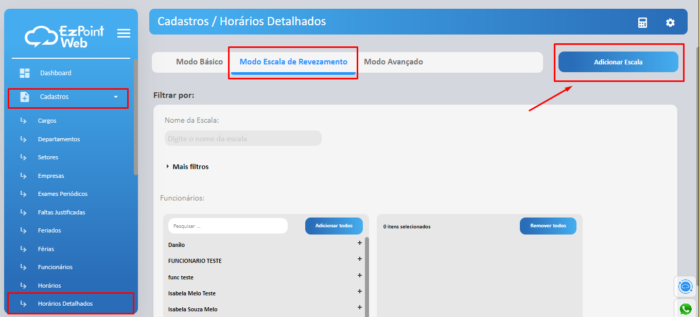
- Preencha o nome da escala para identificar melhor depois e preencha a entrada e saída do funcionário.
No caso do exemplo abaixo, o primeiro dia de trabalho da escala começará às 08:00 horas e terminará às 02:00 da madrugada do dia seguinte
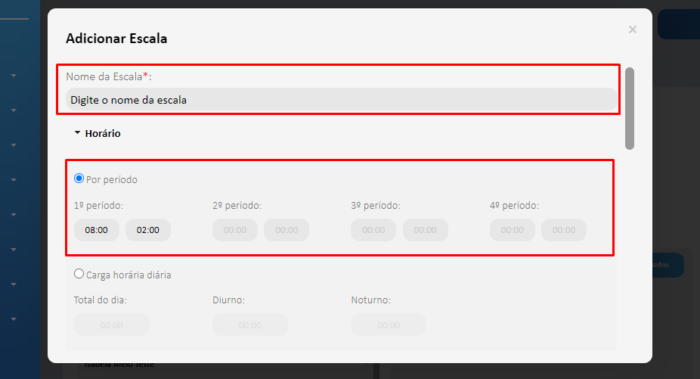
- Coloque em Informe o período da data base a data inicial e final dos dias que serão trabalhados com as entradas e saídas que você preencheu, e estenda o horário de Fechamento caso for uma jornada noturna, para aproximadamente 2 horas após a saída do funcionário. Clique em Inserir.
No exemplo abaixo, o horário de saída ficou para 02:00 da madrugada, mas é uma saída do expediente que começou no dia anterior, então o Fechamento deve ser para 03:00 horas ou mais.
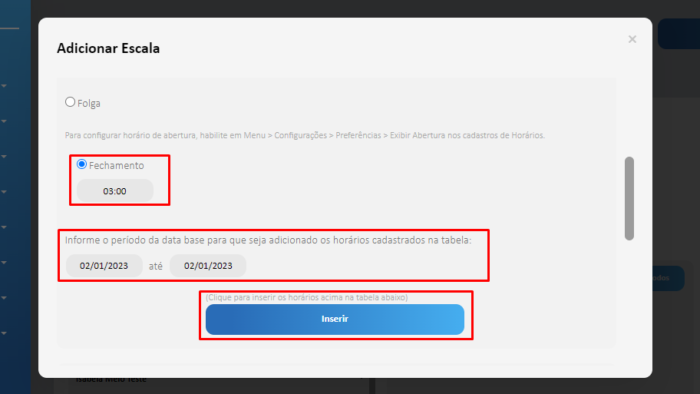
- Contando as 36 horas de descanso, já podemos perceber que o próximo dia o funcionário ganhará uma folga, então precisamos inserir essa folga marcando a opção Folga e em seguida preenchemos a data inicial e final dessa folga. Clique em Inserir.
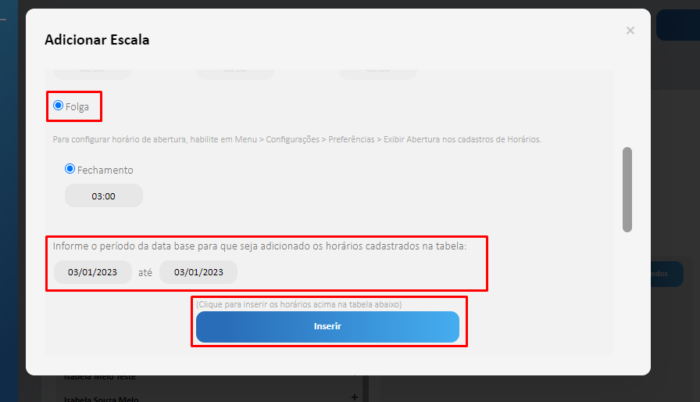
- O próximo horário de trabalho do funcionário será 36 horas após a sua última saída, então precisamos preencher novamente as entradas e saídas do próximo dia de trabalho.
No exemplo abaixo, o próximo horário será às 14:00 horas do dia 4 de janeiro até 08:00 horas
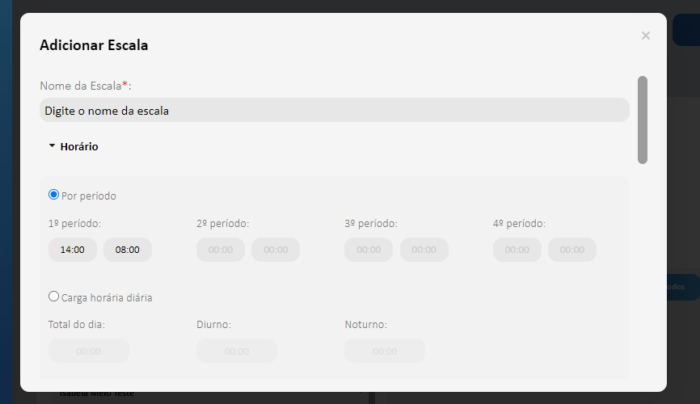
- Preenchemos a data inicial e final do segundo dia de trabalho e tambem o fechamento, que dessa vez será diferente já que seu horário de saída mudou. Clique em Inserir
No exemplo, o fechamento de seu dia de trabalho deixamos para às 09:00 horas da manhã
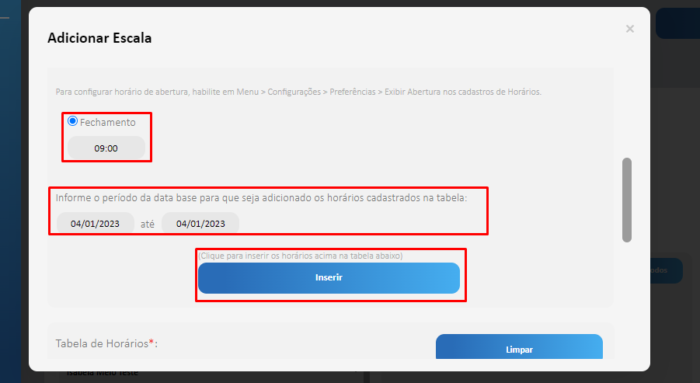
- O próximo dia não existe nenhuma entrada que o funcionário precisa fazer para começar a trabalhar, então esse dia será selecionado como Folga e clicamos em Inserir
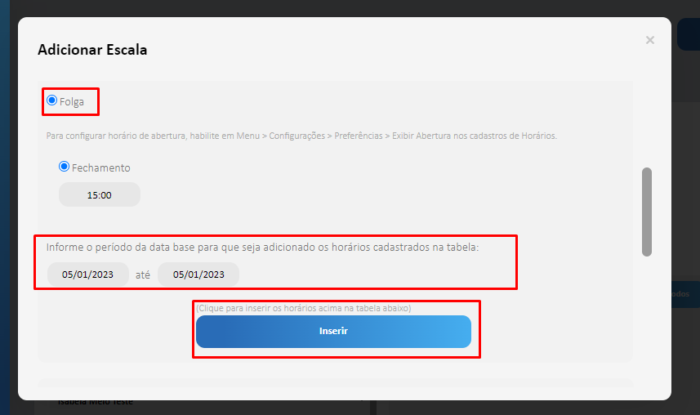
- Mais uma vez, contamos 36 horas após a última jornada do funcionário, e precisamos preencher novamente as entradas e saídas do próximo dia de trabalho.
No exemplo, seu trabalho cai no dia 06 com entradas de 20:00 às 14:00 do dia seguinte

- Preenchemos a data desse dia de trabalho e o Fechamento.
No exemplo, o fechamento fica para 15:00 horas
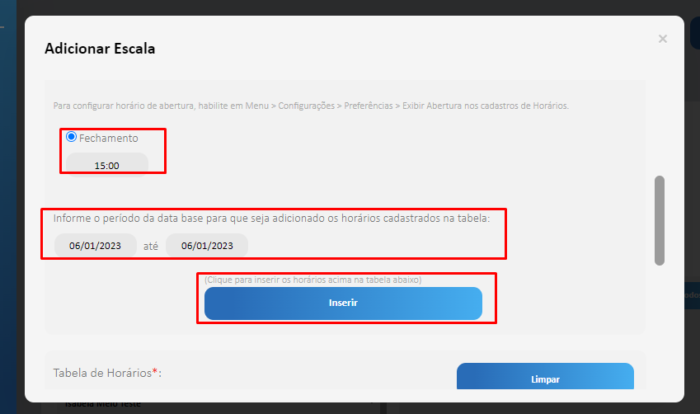
- No próximo dia, caso não for iniciado nenhuma jornada, então esse dia ficará como folga tambem, selecione a Folga e a data e clique em Inserir
No exemplo, o dia de folga cai no para o dia 7
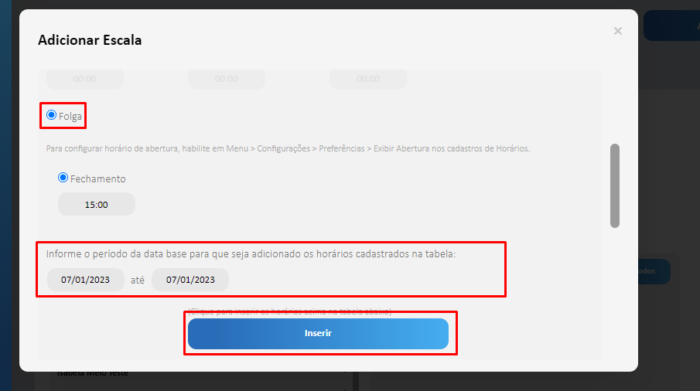
- Mais uma vez, precisamos preencher o próximo horário de trabalho, e isso será necessário até que as entradas e saídas do próximo dia seja as mesmas que a do primeiro dia que inserimos na tabela.
No exemplo, esse será o último dia da tabela que vamos criar, com horário de 02:00 às 20:00
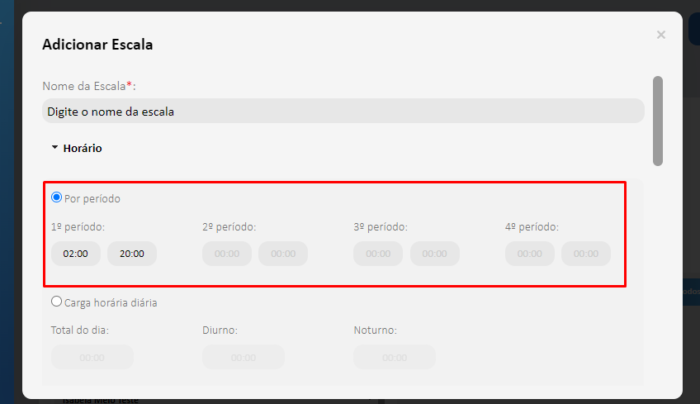
- Selecione a data que o horário se iniciou, o fechamento do horário e clique em Inserir
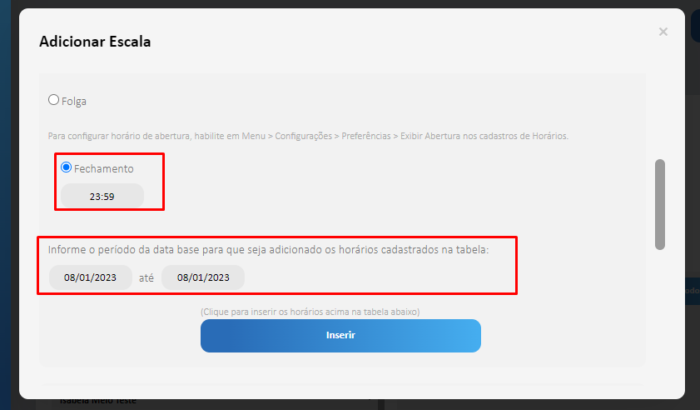
- O próximo dia, marque como Folga e clique em Inserir
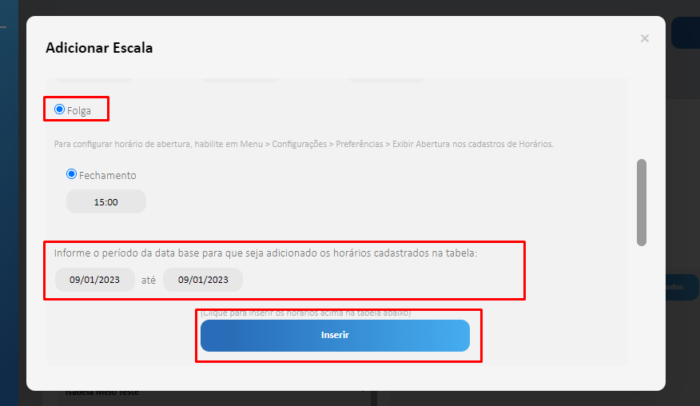
- Por fim, criamos a tabela de horários, com entradas e saídas totalizando 18 horas de trabalho, e folgas nos dias que se encontram sem início de nenhuma jornada, dentro das 36 horas de descanso.
Dessa forma, como mostra no exemplo abaixo, o próximo dia de trabalho que seria no dia 10 de janeiro já começa com a entrada e saída que escolhemos no primeiro dia da tabela, podendo ser repetido por tempo indeterminado.
- Preencha o campo Ciclo de repetição da escala:
Em Período de Referência nós colocamos a primeira e última data da tabela que criamos. No caso do exemplo, ficaria 02/01/2023 até 09/01/2023.
Em Repetir até já colocamos a próxima data que não aparece na tabela até a data final da escala que precisamos. No caso do exemplo, ficaria 10/01/2023 até 31/12/2023.
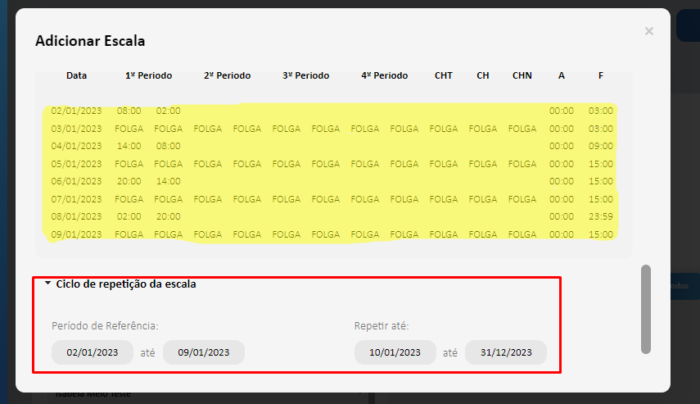
- Após preencher as informações, clique em Salvar